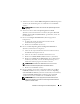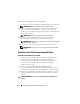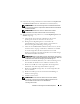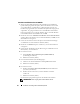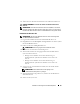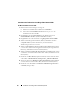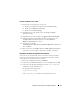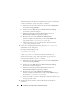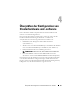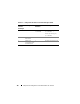Users Guide
98 Installation und Konfiguration des Betriebssystems
Andernfalls befolgen Sie die nachstehenden Anweisungen, um die Pfade
zu den Verzeichnissen „Temp” und „Tmp” zu ändern.
a
Klicken Sie mit der rechten Maustaste auf das Symbol
Arbeitsplatz
und wählen Sie
Eigenschaften
.
b
Wählen Sie unter
Ta sk s
die Option
Advanced System Settings
(Erweiterte Systemeinstellungen).
c
Klicken Sie auf der Registerkarte
Advanced
(Erweitert) auf
Environment Variables
(Umgebungsvariablen).
d
Bearbeiten Sie unter
User Variables for Administrator
(Benutzervariablen für Administrator) die Variable
TEMP
und
legen
Sie den Wert
%SystemDrive%\Temp
fest.
e
Führen Sie Schritt 3 aus, um zu überprüfen, ob das Verzeichnis
„temp” richtig eingestellt wurde.
4
Geben Sie an der Eingabeaufforderung die Zeile
echo %Tmp%
ein
und drücken Sie die <Eingabe>.
Der folgende Pfad wird angezeigt:
%SystemDrive%\Temp
wobei
%SystemDrive%
das lokale Laufwerk des Benutzers ist.
Wenn das Verzeichnis „temp” nicht eingerichtet ist, gehen Sie wie
nachstehend beschrieben vor, um es zu ändern.
a
Klicken Sie mit der rechten Maustaste auf das Symbol
Arbeitsplatz
und wählen Sie
Eigenschaften
.
b
Wählen Sie unter
Ta sk s
die Option
Advanced System Settings
(Erweiterte Systemeinstellungen).
c
Klicken Sie auf der Registerkarte
Advanced
(Erweitert) auf
Environment Variables
(Umgebungsvariablen).
d
Bearbeiten Sie unter
User Variables for Administrator
(Benutzervariablen für Administrator) die Variable
TMP
und legen
Sie den Wert
%SystemDrive%\Tmp
fest.
e
Führen Sie Schritt 4 aus, um zu überprüfen, ob das Verzeichnis „tmp”
richtig eingestellt wurde.
5
Wiederholen Sie alle Schritte in diesem Abschnitt für alle Knoten
im Cluster.